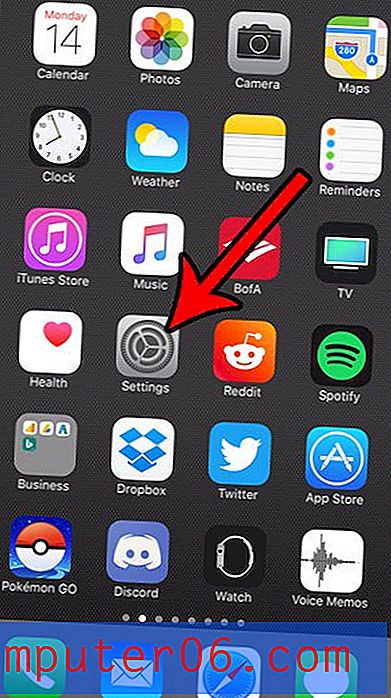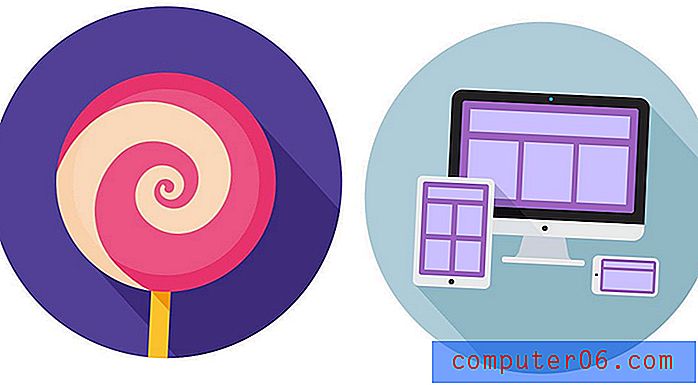Come spostare una cartella su iPhone 6
Organizzare le app sul tuo iPhone può diventare sempre più difficile quando trovi e installi nuove app. Nel tempo, è molto probabile che avrai più pagine di app che diventano difficili da navigare. Una soluzione efficace per gestire questo disordine è organizzare le tue app in cartelle. Puoi creare cartelle toccando e tenendo premuta un'icona fino a quando non inizia a tremare, quindi trascinando un'icona sopra l'altra.
Tuttavia, tutte le cartelle create rimarranno nella posizione nella schermata principale in cui è stata creata la cartella. Fortunatamente, tuttavia, puoi spostare le cartelle nello stesso modo in cui sposti le singole app. Quindi, ad esempio, se metti un gruppo di app predefinite che non puoi eliminare in una cartella per nasconderle, puoi trascinare quella cartella in una schermata Home secondaria. La nostra guida di seguito ti mostrerà un paio di diverse opzioni per organizzare le tue cartelle.
Spostamento di cartelle su iPhone
I passaggi di questo articolo sono stati eseguiti su un iPhone 6 Plus, in iOS 8. Tuttavia, questi stessi passaggi funzioneranno per altri modelli di iPhone, nonché per la maggior parte delle altre versioni di iOS.
Ti chiedi quale versione di iOS è installata sul tuo iPhone? Questo articolo ti mostrerà come scoprirlo.
Tieni presente che ti presenteremo due diverse opzioni per spostare la cartella dell'app. La prima opzione sarà quella di spostarla in una posizione diversa nella stessa schermata, e la seconda opzione sarà quella di spostare la cartella in una schermata diversa.
Passaggio 1: individuare la cartella che si desidera spostare.

Passaggio 2: tocca e tieni premuta l'icona della cartella fino a quando tutte le icone sullo schermo iniziano a tremare.
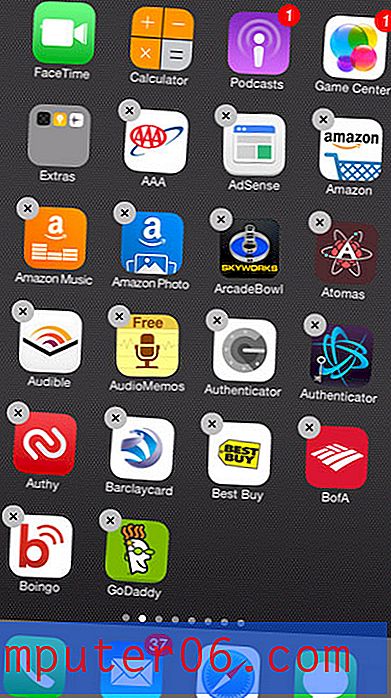
Passaggio 3: tocca e tieni premuta l'icona della cartella, quindi trascinala nella posizione desiderata.
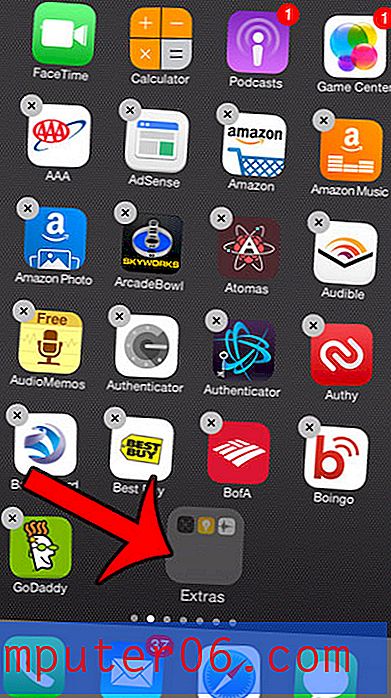
Se desideri trascinare la cartella su una schermata diversa, trascina l'icona sul bordo dello schermo fino a quando l'iPhone passa alla schermata successiva.
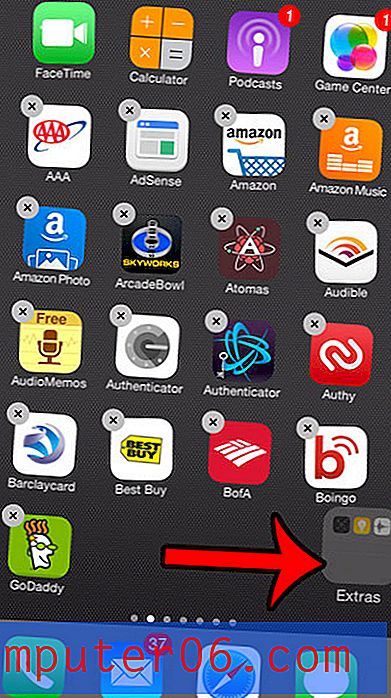
Una volta che la cartella si trova nella posizione desiderata, premi il pulsante Home sotto lo schermo per far smettere di tremare le app.
Stai scoprendo di dimenticare le cartelle sul tuo dispositivo e, di conseguenza, le app che sono contenute al loro interno? Questa guida ti mostrerà come eliminare una cartella rimuovendo tutte le app al suo interno.